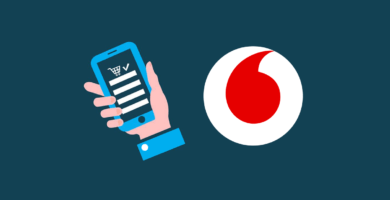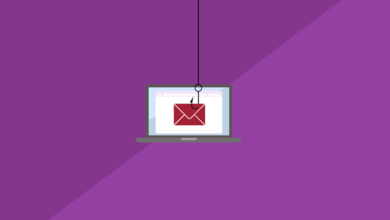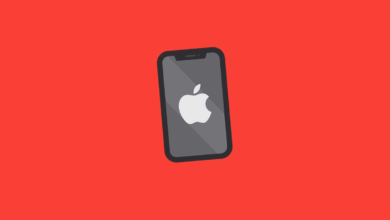Samsung Klavye Durduruldu Hatası Çözümü
Samsung klavye durduruldu hatası, telefonlarda sık sık rastlanılan bir problemdir. Klavye durduruldu hatasının çözümü çok basittir. Aşağıdaki adımları uygulayarak durduruldu hatasından kurtulabilirsiniz.
İçindekiler
Samsung Klavye Durduruldu Hatası Çözümü

1-Önbellek Temizleyin
Mesaj atmaya kalkıştığınız zaman klavye durduruldu hatası alıyorsanız bu problemi önbellek temizleyerek çözebilirsiniz. Yapılması gerekeni maddeler halinde açıklayalım.
- Samsung cihazınızın menüsünde bulunan “Ayarlar” bölümüne girin.
- Biraz aşağı indikten sonra “Uygulamalar” sekmesini göreceksiniz.Uygulamalar sekmesine tıklayın.
- Genellikle sağ üstte bulunan üç noktaya tıklayın.
- Açılan kısımda “Sistem Uygulamalarını Göster” seçeneğine tıklayın.
- Aşağıya doğru inerek “Samsung Klavye” seçeneğini bulun ve tıklayın.
- Karşınıza gelen “Zorla Durdur” seçeneğine tıklayın.
- Ardından biraz aşağı indiğinizde “Hafıza” seçeneğini göreceksiniz ona tıklayın.
- Gelen sayfada “Önbelleği Temizle” yazısına tıklayın.
- Aynı sayfada bulunan “Veriyi Sil” yazısına da tıklayın.
- Geri gelin ve durdurduğunuz kısımdan tekrar klavye uygulamasını başlatın.
Bu işlemi uyguladığınızda aynı hatayı bir daha almayacaksınız. Düzelip düzelmediğini kontrol etmek için herhangi bir arkadaşınıza mesaj atabilirsiniz. Klavye durduruldu hatasının çözümü bu kadar basittir.
2-Yazılım Güncellemesi Yapın
Eğer bu adımlar Klavye Durduruldu hatasını gidermediyse telefonunuzun yazılımını güncellemeyi deneyin. Güncelleme nasıl yapılır bilmiyorsanız aşağıdaki adımları takip ederek telefonunuzun yazılımını güncelleyin.
- Samsung cihazınızın menüsünde bulunan “Ayarlar” bölümüne girin.
- En aşağıya indiğiniz zaman “Sistem” yazısını göreceksiniz ona tıklayın.
- Karşınıza çıkan sayfada güncelleme kısmı olacaktır.
- Güncellemeleri denetleyin eğer güncelleme var ise yapın yok ise diğer adıma geçin.
3-Klavye Uygulamasını Güncelleyin
Eğer hâlâ sorun devam ediyorsa bu sefer uygulama güncellemesinin olup olmadığını kontrol edin. Bazen farkında olmadan klavye güncellemeleri gelmektedir. Güncelleme yapmadığınız taktirde bu hatalarla karşılaşmanız mümkündür.
- Google Play uygulamasına girin.
- Sol üstte bulunan üç çizgiye tıklayın.
- “Uygulamalarım ve Oyunlarım” kısmına gelin.
- Açılan pencerede güncellemeler sekmesine gelerek “Klavye” uygulamasının güncellemesinin olup olmadığını kontrol edin.
- Eğer güncelleme gelmişse güncelleme işlemi yapın eğer güncelleme yoksa aşağıdaki adımlardan devam edin.
4-Telefonunuzu Sıfırlayın
Yukarıdaki adımlar başarısız olursa bu adımı deneyin. Bu adım sizi kesin sonuca ulaştıracaktır lakin telefonunuzdaki bütün her şeyin silinmesine neden olacaktır. O yüzden telefon sıfırlama işlemi yapmadan önce bir kez daha düşünün.
- Samsung cihazınızın menüsünde bulunan “Ayarlar” bölümüne girin.
- En aşağıya indiğiniz zaman “Sistem” yazısını göreceksiniz ona tıklayın.
- Tekrar aşağıya inin ve “Sıfırla” yazısına tıklayın.
- Açılan sayfada “Fabrika Ayarlarına Sıfırla” seçeneğine tıklayın.
- Sizden son kez seçim yapmanızı isteyecektir karşınıza “Fabrika Ayarlarına Sıfırla” diye yine bir buton gelecektir ona tıklayın.
Yukarıdaki işlemleri uyguladığınızda Samsung telefonlarında meydana gelen klavye durduruldu hatalarını bertaraf edeceksiniz.